Nenhuma das redes conectadas anteriormente está dentro do alcance
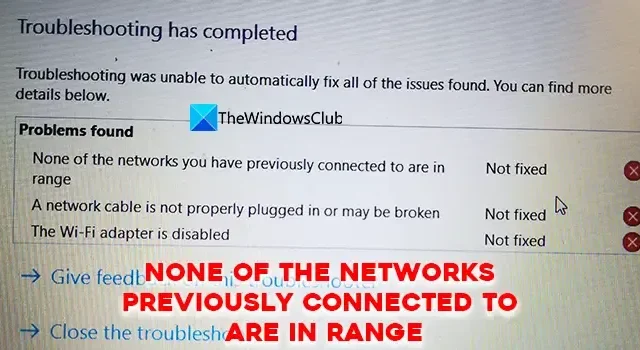
Nós nos conectamos a várias redes em nosso PC para navegar na Internet. Usando conexões Wi-Fi, fazemos nosso trabalho, atualizamos nosso PC e navegamos na Internet. Todos eles são gerenciados por drivers de rede em seu PC com Windows. Se o sinal de uma conexão Wi-Fi for fraco, o Wi-Fi é desconectado automaticamente ou você liga e desliga a internet. Alguns usuários veem o erro Nenhuma das redes conectadas anteriormente está dentro do intervalo quando executam uma solução de problemas de rede no Windows 11/10. Neste guia, mostramos diferentes maneiras de corrigi-lo.
Nenhuma das redes conectadas anteriormente está dentro do alcance
Se você vir Nenhuma das redes conectadas anteriormente estão no erro de alcance, ao executar uma Solução de problemas de rede no Windows 11/10, você pode usar as seguintes correções para resolvê-lo.
- Reinicie seu roteador
- Reinicie o Wi-Fi no seu PC
- Obtenha um extensor Wi-Fi
- Esqueça todas as redes no seu PC e reconecte uma rede
- Atualizar drivers de rede
- Defina a agressividade de roaming como alta no Gerenciador de dispositivos
- Atualizar firmware do roteador
Vamos entrar nos detalhes de cada método e corrigir o problema.
1] Reinicie seu roteador
A primeira e mais importante coisa que podemos fazer quando não podemos nos conectar a uma rede é reiniciar nosso roteador. Reinicie o seu roteador e veja se ele muda alguma coisa no seu PC com o erro. Se não houver alteração, siga os métodos abaixo.
2] Reinicie o Wi-Fi no seu PC
Desligue e ligue o Wi-Fi no seu PC. Quando você ligá-lo novamente, ele se conectará automaticamente à rede Wi-Fi mais forte disponível entre as redes conectadas. Para desligar e ligar o Wi-Fi, clique nos ícones da bandeja do sistema e clique no botão Wi-Fi. Ele será desligado. Mais uma vez, clique nele para ativá-lo novamente.
3] Obtenha um extensor de Wi-Fi
O erro também pode ter sido causado devido aos sinais fracos do seu roteador que está longe do seu PC. Você precisa instalar o roteador próximo ao seu PC ou obter um extensor Wi-Fi que possa transportar sinais Wi-Fi a uma distância maior do que o roteador existente. Isso facilita a conexão do seu PC com a rede com sinais fortes facilmente.
4] Esqueça todas as redes no seu PC e reconecte uma rede
Às vezes, sem motivo, enfrentamos problemas com o Wi-Fi em nosso PC. É corrigido apenas esquecendo a rede e reconectando-a usando a chave de segurança ou senha. Para esquecer uma rede no seu PC, clique nos ícones da bandeja do sistema e clique no botão de seta no Wi-Fi. Você verá a lista de redes disponíveis na área do seu PC. Clique com o botão direito do mouse nas redes com as quais você está tendo problemas e selecione Esquecer. Em seguida, conecte-se a uma rede forte com sua senha.
5] Atualize os drivers de rede

O problema também pode ser causado por drivers de rede corrompidos ou defeituosos. Para eliminar a possibilidade, você precisa atualizar os drivers de rede. O Windows Update é provavelmente a maneira mais eficiente de atualizar os drivers de rede. A melhor coisa é que você pode baixar essas atualizações manualmente. Para atualizar os drivers de rede no Windows 11 usando as atualizações do Windows, siga estas etapas:
- Pressione Win+I para abrir as Configurações do Windows.
- Vá para a guia Windows Update no lado esquerdo.
- Clique nas opções avançadas .
- Clique no menu Atualizações de opções em Opções adicionais.
- Expanda a seção Atualizações de drivers .
- Marque a caixa de seleção e clique no botão Baixar e instalar .
Ele começará a baixar e instalar a atualização automaticamente.
6] Defina a agressividade de roaming como alta no Gerenciador de dispositivos
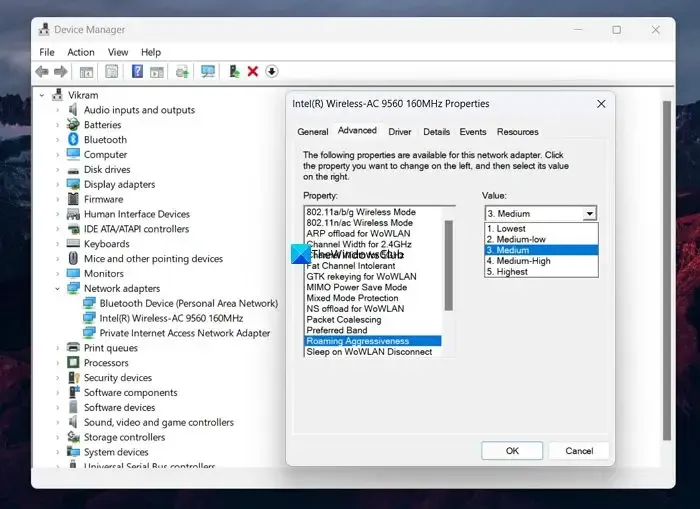
A agressividade de roaming refere-se à taxa na qual seu sistema procura um ponto de acesso ou Wi-Fi com um sinal mais forte. Se você definir a agressividade de roaming como alta, há chances de corrigir o erro, pois está sempre à procura de um sinal mais forte.
Para definir a agressividade de roaming como alta,
- Clique no menu Iniciar e procure por Gerenciador de Dispositivos
- Abra o Gerenciador de dispositivos e expanda os drivers de rede
- Em seguida, clique duas vezes no driver de rede sem fio de acordo com o seu dispositivo
- Selecione a guia Avançado
- Na seção Propriedade, encontre Roaming Aggressiveness e selecione-o
- Em seguida, defina seu valor como Mais alto e clique em OK
7] Atualize o firmware do roteador
Se nenhum dos métodos acima funcionar, você precisará atualizar o firmware do roteador, pois é a única possibilidade de erro. Você pode baixar o firmware do site do fabricante do roteador e atualizá-lo.
Estes são os diferentes métodos que você pode usar para corrigir quando vir o erro Nenhuma das redes conectadas anteriormente está no intervalo.
Por que meu Wi-Fi está fora do alcance?
Se o seu Wi-Fi não estiver aparecendo ao seu alcance, provavelmente será necessário reiniciar o roteador ou alterar sua posição para os dispositivos conectados. Você também pode obter um extensor Wi-Fi para estender os sinais Wi-Fi com base no alcance que você escolher.
Como consertar nenhuma das redes às quais você se conectou anteriormente está dentro do alcance?
Nenhuma das redes às quais você se conectou anteriormente está dentro do alcance O erro é visto quando você não tem uma rede com um sinal forte. Também pode ser visto se os drivers de rede sem fio estão corrompidos ou desatualizados. Você pode seguir os métodos acima que eliminam as possibilidades do problema, um por um, para corrigi-lo.



Deixe um comentário